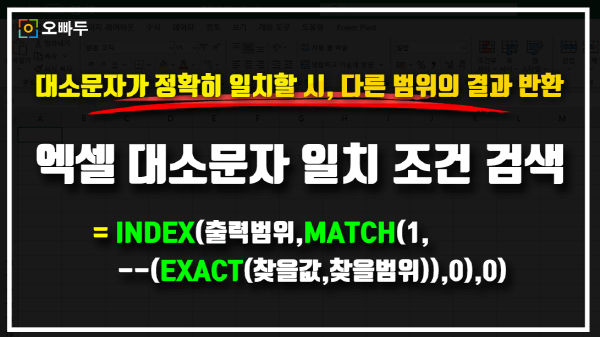엑셀 대소문자 일치 검색 공식 :: 엑셀함수공식
엑셀 대소문자 일치 목차 바로가기
함수 공식
=INDEX(출력범위,MATCH(1,--(EXACT(찾을값,찾을범위)),0),0)
'본 공식은 배열수식이므로 365 이전버전 사용자는 Ctrl + Shift + Enter 로 수식을 입력합니다.
'본 공식은 배열수식이므로 365 이전버전 사용자는 Ctrl + Shift + Enter 로 수식을 입력합니다.
인수 설명
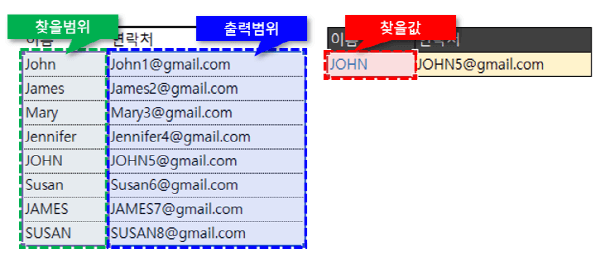
| 인수 | 설명 |
| 찾을값 | 알파벳 영문입니다. |
| 찾을범위 | 대/소문자로 구분되어 입력된 범위입니다. |
| 출력범위 | 대소문자가 모두 일치할 경우 출력할 범위입니다. |
예제파일 다운로드
오빠두엑셀의 강의 예제파일은 여러분을 위해 자유롭게 제공하고 있습니다.
- [엑셀공식] 대소문자 일치 검색 공식예제파일
호환성
운영체제 호환성 Windows 버전 모든 엑셀 버전에서 사용 가능합니다. Mac 버전 모든 엑셀 버전에서 사용 가능합니다. 사용된 기초 함수
엑셀 대/소문자 일치 공식 알아보기
공식 설명
영문 알파벳 대소문자를 구분하여 정확히 일치하는 경우의 결과값을 반환하는 공식입니다. 대소문자 일치 이외에도 여러가지 조건을 모두 만족하는 다중조건 일치 공식으로도 활용할 수 있습니다.
=INDEX(출력범위,MATCH(1,--(EXACT(찾을값,찾을범위)*(조건범위=조건)*...),0),0)만약 일치하는 값이 여러 개일 경우, 찾을 범위에서 첫번째로 일치하는 값을 참조합니다. VLOOKUP 다중조건 일치 공식에 대한 자세한 설명은 아래 관련 공식을 참조하세요.
INDEX MATCH 함수 공식에 대한 기초 동작원리는 아래 관련포스트에서 자세히 설명해드렸습니다.
공식의 동작원리
- EXACT 함수를 사용하여 대소문자가 정확히 일치하는 경우를 찾습니다.
=EXACT("Apple",{"apple","APPLE","Apple","appLE"})
={False, False, True, False} - -- 기호를 사용하여 논리값을 숫자로 변환합니다.
=--({False, False, True, False})
={0, 0, 1, 0} - MATCH 함수를 사용하여 '1'이 몇번째 위치하는지 확인합니다.
=MATCH(1,--(EXACT(찾을값,찾을범위)),0)
=MATCH(1,{0, 0, 1, 0}, 0)
=3 - INDEX 함수를 사용하여 출력범위에서 n번째 값을 반환합니다.
=INDEX(출력범위,MATCH(1,--(EXACT(찾을값,찾을범위)),0),0)
=INDEX({"A","B","C","D"},3,0)
="C"
- EXACT 함수를 사용하여 대소문자가 정확히 일치하는 경우를 찾습니다.